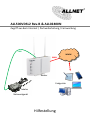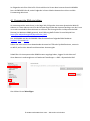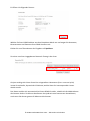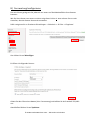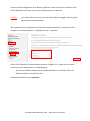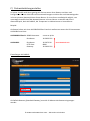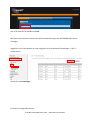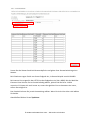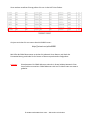ALL500VDSL2 Rev.B & ALL02400N
Zugriff aus dem Internet / Portweiterleitung / Fernwartung
Hilfestellung
LAN
WAN
WWW
lokales
Netzwerkgerät
Endgeräte
Router

© ALLNET GmbH München 2013 - Alle Rechte vorbehalten
Im Folgenden wird hier Schritt für Schritt erklärt wie Sie aus dem Internet Ihren ALL02400N
bzw. ALL500VDSL2 Rev.B, sowie Endgeräte in Ihrem lokalen Netzwerk erreichen und die
Fernwartung aktivieren.
A) Dynamsiche DNS einrichten
Ihr Internetprovider weist Ihnen in der Regel alle 24 Stunden eine neue dynamische WAN-IP-
Adresse zu. Diese Adresse wird für den Remote-Zugriff über das Internet benötigt. Aus der Ferne
ist es sehr umständlich diese Adresse zu erfahren. Die Lösung hierfür sind dynamische DNS
Dienste (im Weiteren DDNS genannt), eine Erklärung dafür finden Sie zum Beispiel hier:
https://de.wikipedia.org/wiki/Dynamisches_DNS
Der ALL02400N und der ALL500VDSL2 Rev.B unterstützen folgende DDNS Anbieter:
DynDNS, TZO und NO-IP
Sollten Sie nicht schon einen bestehenden Account bei TZO oder DynDNS besitzen, raten wir
zu NO-IP, weil es dort aktuell noch kostenlose Accounts gibt.
Sobald Sie sich einen passenden DDNS Account angelegt haben, loggen Sie sich bitte auf
Ihren Router ein und navigieren zu Erweiterte Einstellungen -> DNS -> Dynamische DNS
Hier klicken Sie auf Hinzufügen.

© ALLNET GmbH München 2013 - Alle Rechte vorbehalten
Es öffnet sich folgendes Fenster:
Wählen Sie Ihren DDNS Anbieter aus dem Dropdown-Menü aus und tragen Sie Hostname,
Benutzername und Passwort Ihres DDNS Accounts ein.
Klicken Sie zum Übernehmen der Eingaben auf Speichern.
Sie sehen nun Ihre eingegebenen Daten als Eintrag in der Liste:
Ab jetzt verbirgt sich hinter Ihrem hier eingestellten Hostnamen (hier: a-test.no-ip.biz)
immer Ihre aktuelle, dynamische IP-Adresse, welche Ihnen Ihr Internetprovider immer
wieder zuteilt.
Der Router meldet sich automatisch bei Ihrem DDNS-Provider, sobald sich die WAN-Adresse
des Routers ändert. Sie können den Router also jederzeit vom Internet aus kontaktieren,
auch wenn Sie dessen genaue IP-Adresse nicht kennen.

© ALLNET GmbH München 2013 - Alle Rechte vorbehalten
B) Fernwartung konfigurieren
Hier wird Ihnen gezeigt wie Sie jederzeit von extern auf die Weboberfläche Ihres Routers
kommen.
Wie Sie Ihren Router von extern erreichen zeigt Ihnen Schritt A. Jetzt müssen Sie nur noch
einstellen, dass der Router Ihnen auch antwortet.
Dafür navigieren Sie zu Erweiterte Einstellungen -> Sicherheit -> IP Filter -> Eingehend
Hier klicken Sie auf Hinzufügen.
Es öffnet sich folgendes Fenster:
Geben Sie dem Filter einen Namen (hier: Fernwartung) und wählen Sie als Protokoll TCP/UDP
aus.
Abschließend klicken Sie auf Speichern.

© ALLNET GmbH München 2013 - Alle Rechte vorbehalten
Jetzt ist die Fernkonfiguration Ihres Routers geöffnet und Sie erreichen Ihn jederzeit unter
Ihrem DDNS Hostname bzw. direkt unter der dynamischen IP-Adresse.
Achtung: Von extern können Sie sich nicht mit admin/admin einloggen. Hierfür gibt es
den Benutzer support/support.
Wir empfehlen Ihnen dringend das Passwort des Support-Benutzers zu wechseln. Dafür
navigieren Sie zu Management -> Zugangskontrolle -> Passwort
Geben Sie als Benutzer und altes Passwort jeweils "support" ein. Tippen Sie eine neues
Passwort ein und wiederholen es zur Bestätigung.
Ein sicheres Passwort besteht aus mindestens 8 Zeichen und enthält Groß- wie
Kleinbuchstaben und Sonderzeichen.
Abschließend klicken Sie auf Speichern.

© ALLNET GmbH München 2013 - Alle Rechte vorbehalten
C) Portweiterleitung erstellen
In Schritt A und B wird Ihnen gezeigt wie Sie von extern Ihren Router erreichen und
konfigurieren können. Mit Hilfe von Portweiterleitungen erreichen Sie auch Netzwerkgeräte
in Ihrem privaten Netzwerk hinter Ihrem Router. So ist es Ihnen zum Beispiel möglich, von
unterwegs einen Blick auf die Netzwerkkamera in Ihrem Garten zu werfen oder wie in
diesem Beispiel, dank ALL3418V2, die Temperatur im Wohnzimmer zu kontrollieren.
Beispiel:
Als Router haben wir einen ALL500VDSL2 Rev.B und wir wollen von extern das IP-Sensormeter
ALL3418V2 erreichen.
ALL500VDSL2 Rev.B: DDNS Hostname: a-test.no-ip.biz
IP-Adresse: 10.20.30.251
ALL3418V2: IP-Adresse: 10.20.70.30 muss identisch sein
HTTP-Port: 8080
Gateway: 10.20.30.251
Einstellungen ALL3418V2:
Als Default Gateway (Standard Gateway) muss die IP-Adresse des Routers eingetragen
werden.

© ALLNET GmbH München 2013 - Alle Rechte vorbehalten
Der HTTP-Port des ALL3418V2 ist 8080.
Mit diesen Informationen können wir die Portweiterleitung in den ALL500VDSL2 Rev.B nun
eintragen.
Loggen Sie sich in den Router ein und navigieren Sie zu Erweiterte Einstellungen -> NAT ->
Virtual Server
Klicken Sie auf Hinzufügen.
Es öffnet sich folgendes Fenster:

© ALLNET GmbH München 2013 - Alle Rechte vorbehalten
Setzen Sie den blauen Punkt bei Benutzerdefiniert und geben Ihrer Portweiterleitung einen
Namen.
Bei IP-Adresse tragen Sie die von Ihrem Endgerät ein, in diesem Beispiel vom ALL3418V2.
Bei Interner Port tragen Sie den HTTP-Port des Endgerätes ein (hier: 8080). Bei der Wahl des
Externen Ports können Sie im Grunde beliebig wählen, jedoch sind die Ports 1-1024
reserviert. Es bietet sich auch immer an, extern den gleichen Port zu benutzen wie intern,
sofern dies möglich ist.
Das Protokoll müssen Sie je nach Anwendung wählen. Wenn Sie sich nicht sicher sind wählen
Sie beides.
Abschließend klicken Sie auf Speichern.
-> Name

© ALLNET GmbH München 2013 - Alle Rechte vorbehalten
Ihren soeben erstellten Eintrag sollten Sie nun in der NAT-Liste finden:
Ab jetzt erreichen Sie von extern den ALL3418V2 unter:
http://a-test.no-ip.biz:8080
Mit Hilfe des DDNS Hostnames erreichen Sie jederzeit Ihren Router und dank der
Portweiterleitung verbindet Sie Ihr Router zu den entsprechenden Endgeräten.
Achtung: Bitte benutzen Sie DDNS Adressen niemals in Ihrem lokalen Netzwerk. Dies
kann Fehler verursachen. DDNS Adressen sind nur für den Einsatz von extern
gedacht.
-
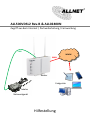 1
1
-
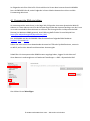 2
2
-
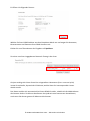 3
3
-
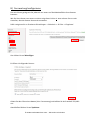 4
4
-
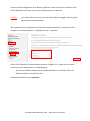 5
5
-
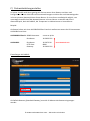 6
6
-
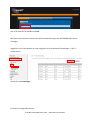 7
7
-
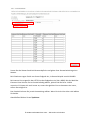 8
8
-
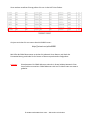 9
9
Allnet ALL02400N Bedienungsanleitung
- Typ
- Bedienungsanleitung
- Dieses Handbuch ist auch geeignet für
Verwandte Papiere
-
Allnet ALL500VDSL2 Rev. B Bedienungsanleitung
-
Allnet ALL500VDSL2 Bedienungsanleitung
-
Allnet ALL02400N Bedienungsanleitung
-
Allnet ALL3418v2 Bedienungsanleitung
-
Allnet ALL2213 Schnellstartanleitung
-
Allnet ALL500VDSL2 Rev. B Bedienungsanleitung
-
Allnet ALL2212 Schnellstartanleitung
-
Allnet ALL4804W Revision B Schnellstartanleitung
-
Allnet ALL4000V2 Bedienungsanleitung
-
Allnet ALL-PoE-CLK-1 Benutzerhandbuch